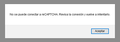Error a cargar el reCAPTCHA.
Se me presenta un error con el reCAPTCHA relacionado con los servicios de Google. Me sale el siguiente mensaje:
No se puede conectar con reCAPTCHA. Comprueba tu conexión e inténtalo de nuevo.
Y eso es realacionado con todas las páginas que lo usan. Voy a dejar anexado una imagen de muestra, sucede solo con Firefox, desde el Firefox en Android si me funciona y desde los otros navegadores si funciona pero con Firefox me sale esto.
Alle svar (5)
Hola, Prueba borrar las "Cookies y datos del Sitio" Opciones->Privacidad y Seguridad->Cookies y datos del Sitio-> Administrar Datos..: escribir google y hacer clic "Eliminar todo lo mostrado" Repetir con otras paginas donde sucede el problema. Esto solicitara nuevamente el usuario y contraseñas en las paginas de google Saludos
No lo resolvio, sigue todo igual. Tuve que cambiar el buscador por defecto a Bing por que Google no funciona hasta que pueda resolver el reCAPTCHA. Saludos.
¡Hola! Entonces puedes probar: 1) Intenta iniciar Firefox en el Modo seguro para ver si se soluciona el problema. El Modo seguro de Firefox te permite solucionar algunos problemas, ya que deshabilita temporalmente la aceleración de hardware, restablece algunas configuraciones y desactiva los complementos (extensiones y temas).
Si tienes abierto Firefox, puedes reiniciarlo en el Modo seguro a través del menú Ayuda:
- Haz clic en el botón de menú
 , en Ayuda
, en Ayuda  y selecciona Reiniciar con los complementos desactivados.
y selecciona Reiniciar con los complementos desactivados.
Si Firefox sigue sin ejecutarse, puedes iniciarlo en Modo seguro haciendo lo siguiente:
- En Windows: Mantén presionada la tecla Shift cuando selecciones el acceso directo de Firefox en el escritorio o en el menú Inicio.
- En Mac: Mantén presionada la tecla option al iniciar Firefox.
- En Linux: Cierra Firefox, ve a Terminal y ejecuta firefox -safe-mode
(puede que tengas que especificar la ruta donde se encuentra Firefox; por ejemplo /usr/lib/firefox)
Cuando aparezca la ventana de Firefox en Modo seguro, selecciona "Iniciar en Modo seguro".
Si el problema no aparece en el Modo seguro de Firefox, puede que la causa sea una extensión, un tema o la aceleración de hardware. Sigue las instrucciones de este artículo para averiguar cuál es la causa.
Para salir de Firefox en Modo seguro solo tienes que cerrar Firefox y esperar unos segundos antes de volver a abrirlo en el modo normal.
2) La opción "Restablecer Firefox puede resultar muy útil para solucionar diferentes problemas. Esta característica te permite restablecer Firefox a su estado de fábrica guardando tus marcadores, historial, contreseñas, cookies y cualquier otra información esencial.
Nota: Si decides utilizar esta opción, perderás todas tus extensiones, personalización de barras de herramientas y alguna que otra configuración o preferencia que tengas establecida. Para obtener más información, consulta el artículo Restablecer Firefox - una forma fácil de solucionar muchos problemas.
Para restablecer Firefox, haz lo siguiente:
- Abre la página de Información para solucionar problemas utilizando uno de estos métodos:
- Haz clic en el botón de menú
 , en Ayuda
, en Ayuda  y selecciona Información para solucionar problemas. A continuación, se abrirá una pestaña que contiene toda la información para solucionar tus problemas.
y selecciona Información para solucionar problemas. A continuación, se abrirá una pestaña que contiene toda la información para solucionar tus problemas.
- Haz clic en el botón de menú
- Si no puedes acceder al menú Ayuda, escribe about:support en la barra de direcciones y te aparecerá la página sobre Información para solucionar problemas.
- En la esquina superior derecha de la página, debería aparecer un botón que pone "Restablecer Firefox" y que se parece a este:
 . Haz clic en él.
. Haz clic en él.
- Firefox se cerrará. Tras el proceso de actualización, aparecerá una ventana con toda la información que se ha importado.
- Haz clic en Finalizar y Firefox se volverá a abrir.
¿Se ha solucionado el problema? ¡Informános y mándanos tus comentarios!
Gracias.
Me pasa exactamente lo mismo, probé el modo seguro y sigue sin funcionar.
Hola, No entiendo la parte de que cambiaste de buscador, para usar el buscador (google) no necesitas pasar un Captcha o reCAPTCHA, en que paginas sucede este problema? Gracias